Excel'deki metin verilerini bir profesyonel gibi değiştirmek ister misiniz? Zaman kazanmak için TEXTSPLIT, TEXTBEFORE ve TEXTAFTER işlevlerini kullanmayı öğrenin.
Excel, kullanıcıların metinsel verilerden içgörüleri dönüştürmek ve bunların kilidini açmak için kullanabilecekleri kapsamlı bir dizi işleve sahiptir. Bu makale, Excel'in TEXTSPLIT, TEXTBEFORE ve TEXTAFTER işlevlerinin temellerini ve bunları veri işleme için nasıl kullanabileceğinizi tartışacaktır.
Excel'de TEXTSPLIT İşlevi Nedir?
TEXTSPLIT işlevi, metin dizelerini belirtilen sınırlayıcıya göre birden çok hücreye böler. Ardından, elde edilen dizi satırlara veya sütunlara dökülür. Bu işlev, Excel'in Metni Sütunlara Dönüştürme Sihirbazı'nın bir formül varyasyonudur. aynı zamanda tersidir TEXTJOIN ve CONACT işlevleriTEXTSPLIT'ten farklı olarak metinleri birleştirir.
TEXTSPLIT için söz dizimi şöyledir:
=TEXTSPLIT(metin, col_delimiter,[row_delimiter],[ignore_empty], [match_mode], [pad_with])- metin bölmek istediğiniz metni temsil eder.
- col_delimiter bölmenin gerçekleşmesi gereken yeri temsil eden sütunlar arasındaki metin veya karakterdir.
- satır_delimiter bölünmenin nerede gerçekleşmesi gerektiğini temsil eden satırlar arasındaki metin veya karakterdir.
- yoksay_boş boş değerlerin göz ardı edilip edilmeyeceğini belirtin.
- maç_modu tamamen eşleme türüyle ilgilidir. Büyük/küçük harfe duyarsız eşleşme 1'dir, büyük/küçük harfe duyarlı eşleşme olan varsayılan değer ise 0'dır.
- pad_with iki boyutlu dizilerde eksik değerleri temsil etmek için kullanılması gereken değeri belirtin. Varsayılan, #YOK hatasıdır.
Metin ve col_delimiter dışında tüm bu parametreler isteğe bağlıdır.
Excel'de TEXTBEFORE İşlevi Nedir?
TEXTBEFORE işlevi, belirtilen sınırlayıcı veya karakterden önceki metni döndürür. Bazı açılardan şuna benzer: Excel'de SOL işlevi. Aradaki fark, TEXTBEFORE ile daha spesifik olabilmenizdir, çünkü birden çok kez meydana gelirse belirli bir olaydan önce metin döndürebilir.
TEXTBEFORE işlevinin sözdizimi şöyledir:
=TEXTBEFORE(metin, sınırlayıcı,[örnek_sayısı], [eşleşme_modu], [eşleşme_sonu], [bulunamadıysa])- metin içinde aradığınız metni temsil eder.
- sınırlayıcı Ekstraksiyonun gerçekleşmesi gereken noktayı belirler.
- örnek_sayısı ayıklamanın hangi sınırlayıcı örneğinden yapılması gerektiğini belirler.
- maç_modu aramanın büyük/küçük harf duyarlılığını (0) veya büyük/küçük harf duyarlılığını (1) ifade eder.
- maç_end metnin sonunun sınırlayıcı olarak ele alınması gerekip gerekmediğini belirler. Varsayılan olarak, metin tam eşlemedir (0). Ancak 1, işlevinizin sınırlayıcıyı metnin sonuna göre eşleştirmesi gerektiği anlamına gelir.
- if_not_found sadece eşleşme bulunamazsa döndürülecek değerdir. Varsayılan olarak, bu bir #YOK hatasıdır.
Buradaki metin ve sınırlayıcı dışındaki her parametre isteğe bağlıdır. Joker karakterlere de izin verilmez.
Excel'de TEXTAFTER İşlevi Nedir?
TEXTAFTER işlevi, belirtilen bir sınırlayıcı veya karakterden sonra metni döndürür. Bazı açılardan şuna benzer: Excel'de SAĞ işlevi ve TEXTBEFORE işlevinin tam tersi.
TEXTAFTER işlevinin sözdizimi şöyledir:
=TEXTAFTER(metin, sınırlayıcı,[örnek_sayısı], [eşleşme_modu], [eşleşme_sonu], [bulunamadıysa])TEXTAFTER işlevinin parametreleri, TEXTBEFORE işleviyle aynıdır. Böylece, aynı şeyi kastediyorlar. Ayrıca, TEXTAFTER içindeki metin ve sınırlayıcı dışındaki her parametre isteğe bağlıdır.
Excel'de TEXTSPLIT İşlevi Nasıl Kullanılır?
Rastgele SaaS ürünleri listeniz olduğunu ve bunları ayırmak istediğinizi varsayalım.
Bunu yapmak için:
- işlevini yaz METİN BÖLÜMÜ formül çubuğunda.
- Bunu metin ve virgül ayırıcı takip eder.
- Diğer parametreler isteğe bağlı olduğundan parantezi kapatabilirsiniz.
Son söz diziminiz şöyle olacaktır:
=METİN AYIR(B2,",") Listenizde birden fazla sınırlayıcı varsa, aşağıdaki sözdizimini kullanın:
=METİN AYIR(B2,{",",".",";"}) Tüm olası sınırlayıcıları süslü parantez içine almalısınız, yani "{ }".
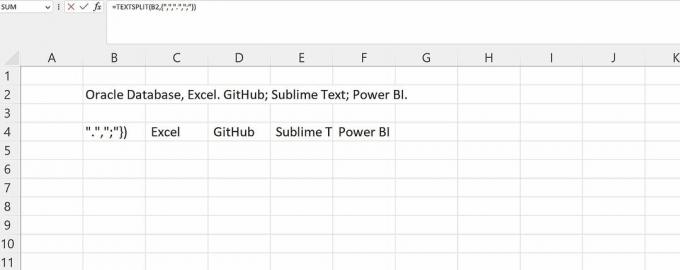 Excel'de TEXTBEFORE İşlevi Nasıl Kullanılır?
Excel'de TEXTBEFORE İşlevi Nasıl Kullanılır?
Bir isim listeniz olduğunu ve bu listeden ilk isimleri çıkarmak istediğinizi varsayalım.
Bunu yapmak için:
- Formül çubuğunuza şunu yazın: METİN ÖNCESİ.
- İlk metninizi içeren hücreyi ve ardından sınırlayıcınızı seçmeniz gerekecektir. Buradaki sınırlayıcınız boşluktur.
- Parantezinizi kapatın.
- E-tablonuzun tablosunda, yanında bir değer bulunan son hücreye sürükleyin. Benim için bu, B8 hücresindeki "Ifeoma Sow".
Son söz diziminiz:
=ÖNCE METİN(B2," ") Excel'de TEXTAFTER İşlevi Nasıl Kullanılır?
TEXTAFTER işlevi, TEXTBEFORE işlevine benzer. Burada, bir web siteleri listeniz var ve bu web sitelerinin adını almak istiyorsunuz.
Bunu yapmak için:
- İlk olarak, fonksiyonunuzu yazmanız gerekecek METİN SONRA formül çubuğunda.
- Bunu metin ve nokta olan sınırlayıcı ile izleyeceksiniz.
- Diğer parametreleri yok sayabilir ve parantezi kapatabilirsiniz.
Son söz diziminiz şöyle olacaktır:
=METİN SONRA(B2,".")Excel'deki Metin Verilerini Hızlı ve Kolayca İşleyin
TEXTSPLIT, TEXTBEFORE ve TEXTAFTER gibi Excel'in dize işlevlerinin gücüyle, metin verilerini hızla kolayca işleyebilir ve çözümlemeniz sırasında zamandan tasarruf edebilirsiniz.
Ancak, özellikle Excel'de, metin işleme dünyasının geniş olduğunu not etmek önemlidir. Keşfedilecek çok sayıda işlev ve teknik vardır. Bu işlevlerde uzmanlaşmak ve bilginizi genişletmek, daha büyük olasılıkların kilidini açabilir ve verileriniz içindeki anlayışlı bilgileri ortaya çıkarabilir.


